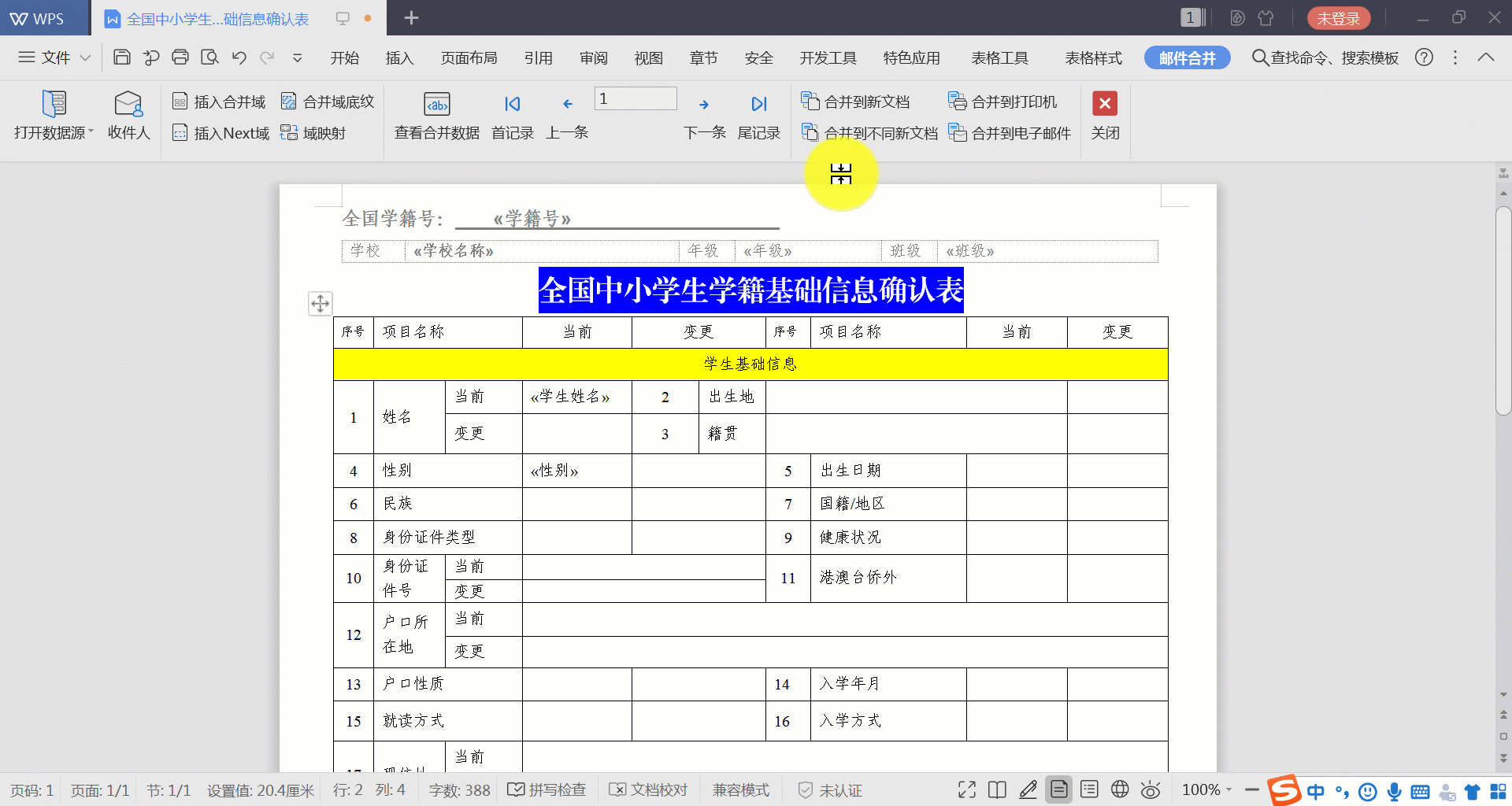WPS office怎么批量打印學生信息表?之前和大家分享過如何利用微軟word批量打印學生信息表,?今天向大家介紹如何利用WPS軟件
批量打印學生信息確認表
一、準備工作
A 導出學生相關信息
學籍系統中可通過學生信息查詢功能或者在校生查詢功能導出學生信息,具體導出辦法
請點擊這里。
B 制作一張信息核查表(WPS版)
或在內回復關鍵數字:8
二詳細操作步驟
1、使用WPS打開準備好的學籍信息確認表,依次點擊:引用—郵件—打開數據源。
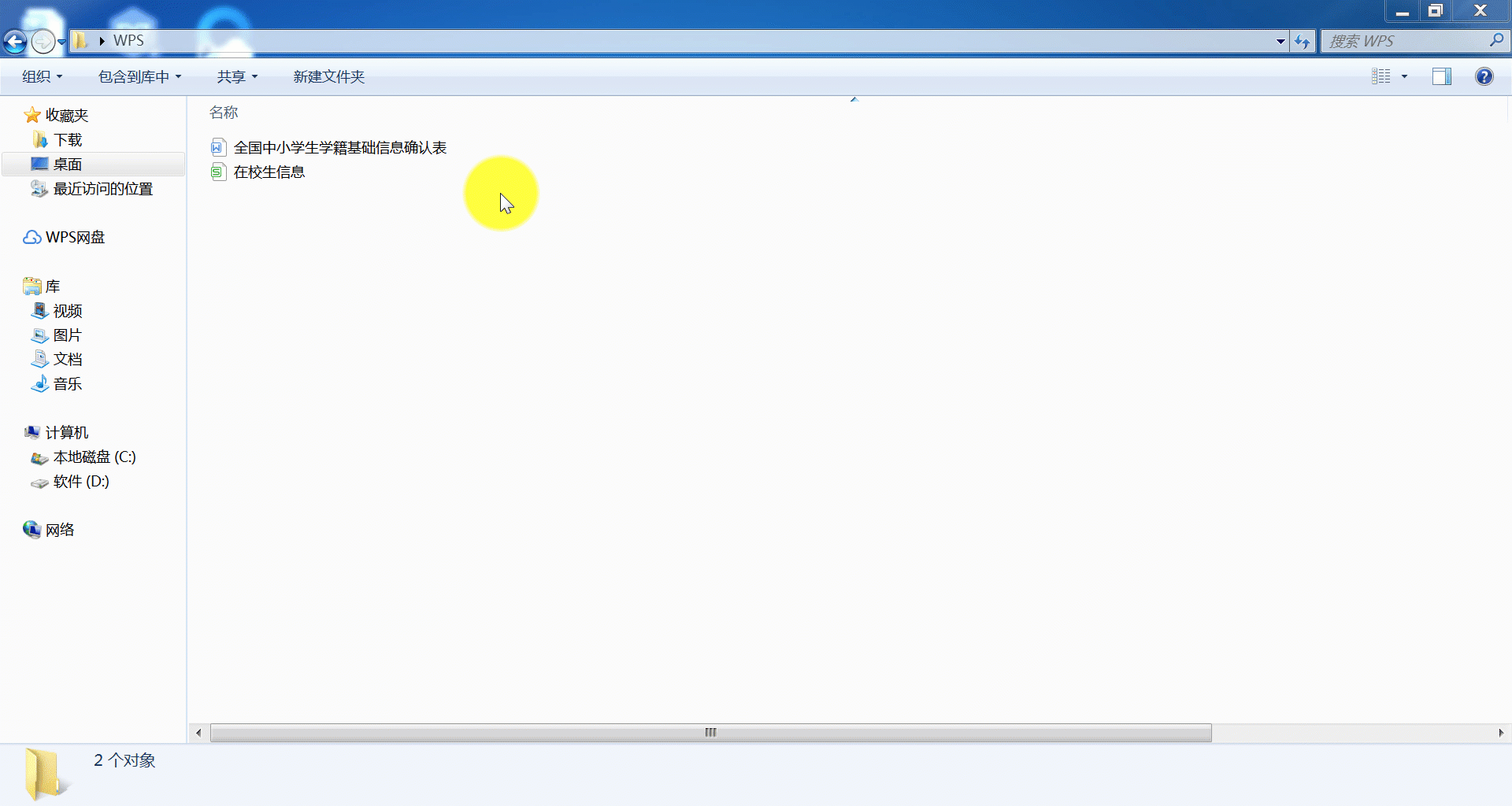
2、點擊打開數據源,選擇從學籍系統中下載下來的學生數據表格。

3、這一步比較關鍵, 鼠標指針先放到一個空格中,如姓名后面的空格。點擊插入合并域,選擇“學生姓名”,點擊插入再點擊關閉,接著將鼠標指針放到另一個空格中,如姓名后面的空格,點擊插入合并域,選擇“性別”,點擊插入再點擊關閉。
依此類推,將確認表中需要批量填寫的內容都插入相應的域。
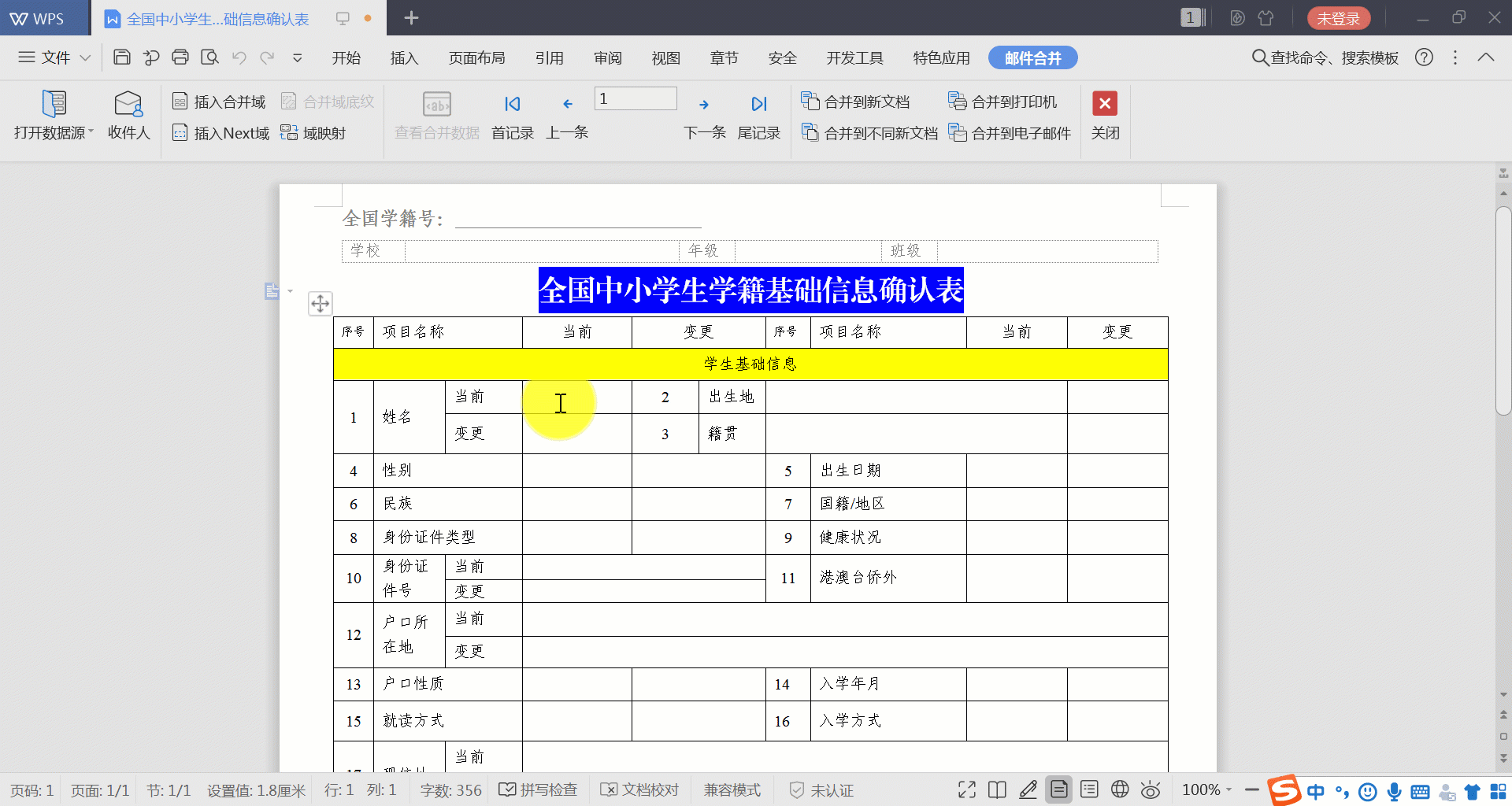
4、最后一步,點擊合并到新文檔,點擊確定即可。所有下載下來的學生信息都會自動的填到相應的表格內,同時可以對部分表格大小進行調整,然后就可以點擊打印。1分鐘批量打印一個班的信息核查表不是問題。